最近很多用户反馈:打开电脑想看个视频、听个歌,结果一点声音都没有?再看右下角的喇叭图标,居然是个红叉。或者有声音,但小得像蚊子哼哼。有时候插上耳机却外放无声。明明昨天还好好的,今天就“哑火”了......趁着这个机会,小编整理了全套解决方案,第一时间帮你恢复电脑声音。

一、先排查最容易忽略的“小问题”
有时候问题根本不是电脑坏了,而是一个小设置被不小心改动了。
1、确认音量没有被静音:
点击右下角小喇叭,看音量条是否被拉到最左,或者是否处于静音状态。
2、检查输出设备:
Windows 11 有时会默认切换到别的播放设备,比如显示器或蓝牙耳机。
打开【设置】-【系统】-【声音】,看看“输出设备”是否正确选择你的扬声器或耳机。
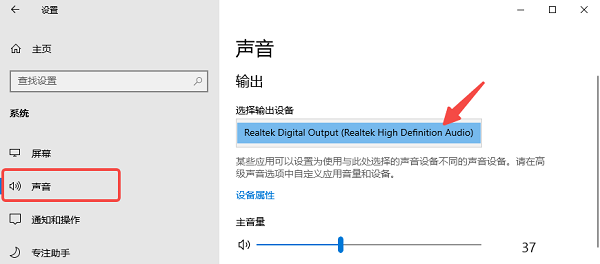
3、检查外设连接:
使用外接音箱或耳机的用户,可以拔插一下接口。Type-C 或 HDMI 连接的显示器,有时也会抢占音频输出。
二、检查并更新声卡驱动
如果以上的设置都没问题,那么问题很可能出在声卡驱动上。比如驱动版本过低或者系统更新后驱动兼容性出问题。这时如果你判断不出声卡是否存在异常,可以借助“驱动人生”来帮你快速检测并修复。

 好评率97%
好评率97%  下载次数:4823049
下载次数:4823049
1、打开驱动人生,给电脑进行一次全面诊断。
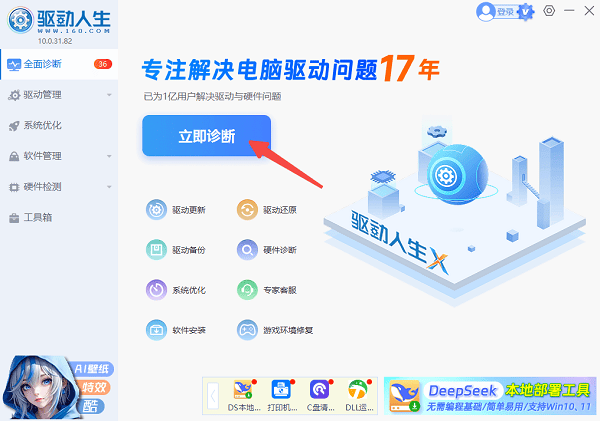
2、软件会自动扫描系统,检测所有硬件状态,包括声卡驱动。
3、如果发现驱动异常或版本过低,会提示“待升级”。
4、点击“全面修复”,驱动人生会自动下载安装匹配的官方版本,顺带优化其他硬件驱动。
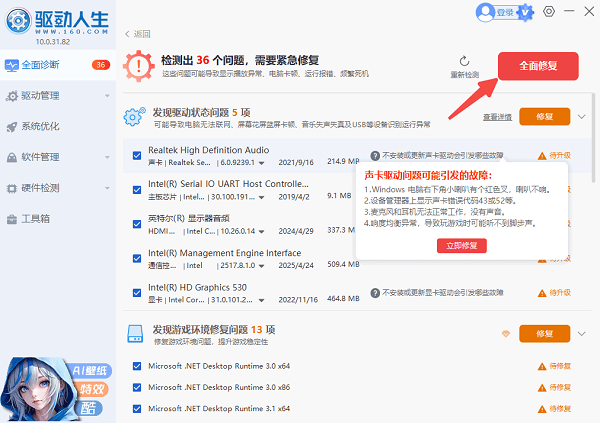
5、整个过程只需要几分钟,重启电脑后,大多数“无声”问题都能恢复正常。
三、重启音频服务
如果更新驱动后仍旧没声音,可以再检查一下 Windows 的音频服务。有时候系统服务卡住或崩溃,会导致电脑“表面正常、但就是没声音”。重启服务能让它重新加载驱动模块。
1、按下 Win + R,输入 services.msc 回车。
2、找到 Windows Audio 和 Windows Audio Endpoint Builder。
3、右键选择“重新启动”。
4、重新播放音频,查看是否恢复正常。
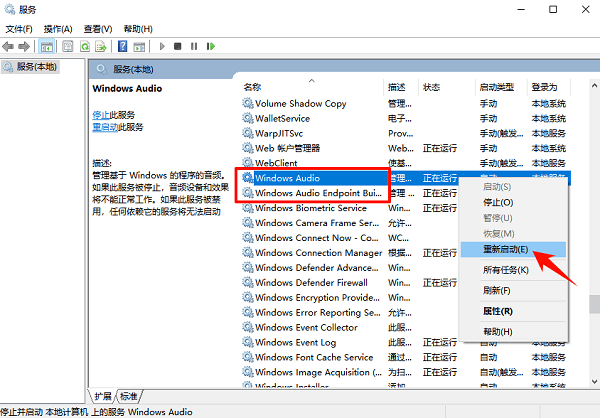
四、排查硬件问题(音频插口、扬声器)
如果前面步骤都试过了,但电脑依旧没有声音,那么需要考虑硬件问题:
1、台式机用户可尝试更换音箱或耳机,排除设备损坏。
2、笔记本用户可以插上耳机看看耳机有没有声音,如果耳机有而喇叭没,那可能是内置喇叭接触不良。
3、也可进入 BIOS,确认音频设备是否被禁用。
五、寻求“专家远程服务”
如果你已经试了所有方法还是没有声音,也不用焦虑。驱动人生除了一键更新驱动外,还提供“专家远程服务”功能。

 好评率97%
好评率97%  下载次数:4823049
下载次数:4823049
进入驱动人生客户端 → 会员中心 → 专家远程服务,在线申请远程协助,让专业工程师直接帮你检测系统、修复音频模块,甚至处理系统级兼容问题。操作全程可视化,安全透明,非常适合不熟悉电脑系统的用户。
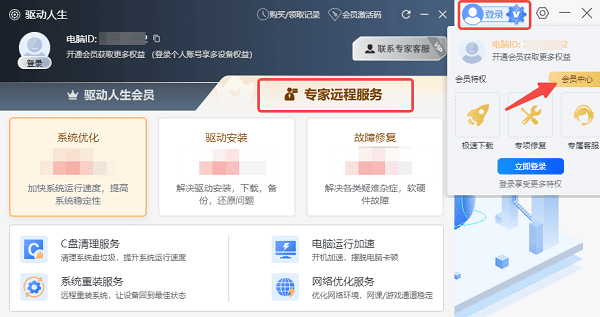
电脑没声音、声音太小、喇叭红叉、无法外放等问题看似复杂,其实大多数都是驱动或设置的小问题。按照上面的步骤一步步排查,再用“驱动人生”更新声卡驱动,通常就能立刻恢复正常。如果遇到更棘手的情况,还可以通过“专家远程服务”获得专业帮助哦!



